विषयसूची:
- चरण 1: भागों की सूची
- चरण 2: हार्डवेयर
- चरण 3: सॉफ्टवेयर
- चरण 4: पहली बार सेटअप
- चरण 5: पहली उड़ान
- चरण 6: स्वायत्त उड़ान
- चरण 7: दृष्टि

वीडियो: स्वायत्त ड्रोन: 7 कदम

2024 लेखक: John Day | [email protected]. अंतिम बार संशोधित: 2024-01-30 09:21


मिशन प्लानर और MATLAB का उपयोग करके स्वायत्त उड़ान की जांच करने के लिए आगे बढ़ने से पहले, इस परियोजना में आप ड्रोन बनाने और कॉन्फ़िगर करने की प्रक्रिया सीखेंगे।
कृपया ध्यान दें कि यह निर्देश केवल मार्गदर्शन के लिए है। ड्रोन का उपयोग करना लोगों के आसपास बहुत खतरनाक हो सकता है और यदि अनुपयुक्त या गलत जगह पर उपयोग किया जाता है तो यह आपको कानून के साथ गंभीर संकट में डाल सकता है। सुनिश्चित करें कि आप ड्रोन के उपयोग से संबंधित सभी कानूनों और विनियमों का पालन करते हैं। इसके अलावा, गिटहब पर प्रदान किए गए कोड का पूरी तरह से परीक्षण नहीं किया गया है, इसलिए सुनिश्चित करें कि आपके ड्रोन को खोने या नुकसान पहुंचाने से बचने के लिए आपके पास अन्य विफलताएं हैं।
चरण 1: भागों की सूची
इस परियोजना के लिए आपको कई भागों की आवश्यकता होगी। इस परियोजना के बाकी हिस्सों को जारी रखने से पहले, निम्नलिखित घटकों को खरीदना सुनिश्चित करें और फाइलों को 3डी प्रिंट में डाउनलोड करें और कस्टम भागों को लेजर कट करें।
क्रय किए गए हिस्से
फ़्रेम: DJI F450 फ्लेम व्हील
www.buildyourowndrone.co.uk/dji-f450-flam…
पीडीबी: माटेक पीडीबी-एक्सटी60
www.unmannedtechshop.co.uk/matek-pdb-xt60…
मोटर्स x4: Emax 2205s 2300kv
www.unmannedtechshop.co.uk/rs2205-s-races…
प्रोपेलर x4: जेमफ़ान कार्बन/नायलॉन 5030
hobbyking.com/en_us/gemfan-propeller-5x3-…
ESCs x4: लिटिल बी 20A 2-4S
hobbyking.com/hi/favorite-little-bee-…
उड़ान नियंत्रक: नेवियो 2 (जीपीएस/जीएनएसएस एंटीना और पावर मॉड्यूल के साथ)
रास्पबेरी पाई 3B
thepihut.com/collections/raspberry-pi/pro…
ट्रांसमीटर: FRSKY TARANIS X9D+
www.unmannedtechshop.co.uk/frsky-taranis-…
रिसीवर: FrSky XSR 2.4 Ghz ACCST
hobbyking.com/en_us/xsr-eu-lbt.html?_st…
बैटरी: TATTU 1800mAh 14.8V 45C 4S1P लाइपो बैटरी पैक
www.unmannedtechshop.co.uk/tattu-1800mah-…
बैटरी चार्जर: टर्नजी एक्यूसेल -6 50W 6A बैलेंसर / चार्जर
hobbyking.com/en_us/turnigy-accucell-6-50…
चार्जर के लिए बिजली की आपूर्ति: आरएस 12 वी डीसी बिजली की आपूर्ति
uk.rs-online.com/web/p/plug-in-power-supp…
बैटरी बैग: हॉबी किंग लिथियम पॉलिमर चार्ज पैक
hobbyking.com/en_us/lithium-polymer-charg…
केले कनेक्टर्स
www.amazon.co.uk/gp/product/B013ZPUXZS/re…
वाईफाई राउटर: टीपी-लिंक TL-WR802N
www.amazon.co.uk/TP-LINK-TL-WR802N-Wirele…
माइक्रो एसडी कार्ड: सैनडिस्क 32GB
www.amazon.co.uk/SanDisk-microSDHC-Memory…
स्टैंडऑफ़ / स्पेसर्स: नायलॉन एम २.५ थ्रेड
thepihut.com/products/adafruit-black-nylon…
लैपटॉप
केबल संबंधों
नाइलोन के कपड़े का पट्टा
ताप शोधक
3डी प्रिंटेड पार्ट्स
रास्पबेरी पाई / नेवियो 2 केस (ऊपर और नीचे)
बैटरी केस (बॉक्स और ढक्कन)
लेजर कट पार्ट्स
इलेक्ट्रॉनिक्स परतें x2
चरण 2: हार्डवेयर
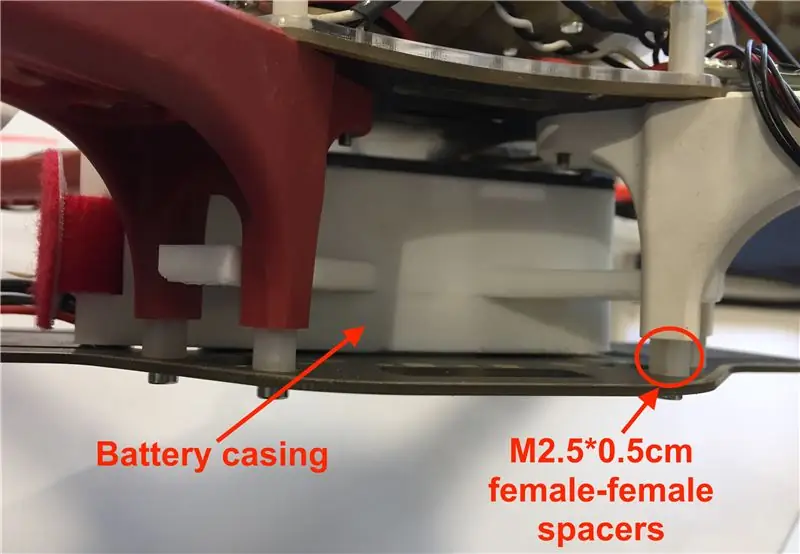


हार्डवेयर और भवन चरण:
- F450 क्वाड्रोटर फ्रेम और प्रिंटेड बैटरी केसिंग को बीच में इकट्ठा करें (M2.5*5mm स्पेसर जोड़ना सुनिश्चित करें)
- मोटर्स को फ्रेम में संलग्न करें।
- केले के कनेक्टर्स को ESCs और मोटर वायर से मिलाएं।
- ESCs और पावर मॉड्यूल को PDB से मिलाएं। नोट: सुनिश्चित करें कि पीडीबी के 5वी आउटपुट का उपयोग न करें (यह पर्याप्त शक्ति प्रदान नहीं करेगा)।
- M2.5*10mm पुरुष-महिला स्पेसर का उपयोग करके F450 फ्रेम के शीर्ष पर पहली लेजर कट परत जोड़ें; और इस परत पर पीडीबी और पावर मॉड्यूल संलग्न करें। नोट: घटकों को इस तरह रखना सुनिश्चित करें कि तार सभी मोटरों तक पर्याप्त लंबे समय तक पहुंचें।
- ESCs को मोटर्स से कनेक्ट करें और फ्रेम पर तारों को सुरक्षित करने के लिए ज़िप संबंधों का उपयोग करें।
- Navio2 को रास्पबेरी पाई से जोड़ें और इसे प्रिंटेड केसिंग में रखें।
- पहली परत के ऊपर दूसरी लेजर कट परत जोड़ें और दो तरफा चिपचिपा पैड का उपयोग करके रास्पबेरी-नावियो आवरण संलग्न करें।
- जीपीएस को केसिंग के ऊपर चिपकाया जा सकता है, हालाँकि यहाँ इसे एक और तीसरी परत पर रखा गया है जो रास्पबेरी-नावियो केसिंग के ऊपर जाती है जैसा कि चित्रों में दिखाया गया है, लेकिन यह पूरी तरह से उस व्यक्ति पर निर्भर है जो इसे बना रहा है। फिर बस GPS को नेवियो से कनेक्ट करें।
- दो तरफा स्टिकी पैड का उपयोग करके दूसरी परत के ऊपर रिसीवर को ठीक करें। ESCs और रिसीवर के तारों को नेवियो पिन से कनेक्ट करें। रिसीवर पिन के पहले कॉलम पर कब्जा कर लेता है और फिर मोटर्स अगले चार कॉलम पर कब्जा कर लेता है। नोट: ड्रोन के सामने का भाग यह निर्धारित करता है कि सबसे पहले किस मोटर को जोड़ा गया है। आप जो भी सामने की दिशा चुनते हैं, सुनिश्चित करें कि इस चरण की शुरुआत में मोटर चित्र में जुड़े हुए हैं।
- प्रोपेलर जोड़ें। यह सलाह दी जाती है कि प्रोपेलर को बहुत अंत तक छोड़ दें यानी सॉफ्टवेयर सेक्शन को खत्म करने के बाद और हमेशा सुनिश्चित करें कि जब चीजें गलत हो जाती हैं तो प्रोपेलर चालू होने पर आप सुरक्षा सावधानी बरतें।
चरण 3: सॉफ्टवेयर
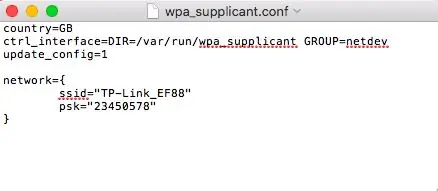

सॉफ्टवेयर चरण: (संदर्भ Navio2 डॉक्स)
- Navio2 डॉक्स से नवीनतम एम्लिड रास्पियन छवि प्राप्त करें।
- डाउनलोड करें, निकालें और एचर को व्यवस्थापक अधिकारों के साथ चलाएं।
- छवि और एसडी कार्ड ड्राइव अक्षर के साथ संग्रह फ़ाइल का चयन करें।
- "फ्लैश!" पर क्लिक करें। प्रक्रिया में कुछ मिनट लग सकते हैं। (उदाहरण वीडियो)
- अब वाईफाई एक्सेस को कॉन्फ़िगर करने के लिए हमें एसडी कार्ड पर स्थित wpa_supplicant.conf फाइल को एडिट करना होगा। इस चरण के शीर्ष पर पहली तस्वीर की तरह दिखने के लिए इसे संपादित करें। नोट: एसएसआईडी टीपी-लिंक का नाम है जैसा कि यह आपके कंप्यूटर में दिखाई देता है। अपने टीपी-लिंक के लिए सटीक एसएसआईडी खोजने का सबसे अच्छा तरीका है कि आप अपने लैपटॉप को टीपी-लिंक से कनेक्ट करें और फिर टर्मिनल विंडो पर नीचे दिए गए कमांड को चलाएं:
विंडोज़ के लिए: netsh wlan प्रोफाइल दिखाएं
मैक के लिए: डिफ़ॉल्ट /Library/Preferences/SystemConfiguration/com.apple.airport.preferences |grep SSIDString पढ़ें
psk कार्ड पर दिया गया पासवर्ड है जो टीपी-लिंक के साथ आता है।
- एसडी कार्ड को बाहर निकालें और इसे रास्पबेरी पाई में डालें और इसे पावर दें।
- यह जांचने के लिए कि रास्पबेरी पाई टीपी-लिंक से जुड़ा है या नहीं, आप उपलब्ध किसी भी ऐप का उपयोग कर सकते हैं जो आपके नेटवर्क से जुड़े सभी उपकरणों को दिखाता है।
- आपके टीपी-लिंक से जुड़े उपकरणों के लिए निश्चित आईपी पते सेट करना आवश्यक है ताकि आपको हर बार लिखे गए कोड पर आईपी पते बदलने की आवश्यकता न हो। आप बस tplinkwifi.net खोलकर ऐसा कर सकते हैं (जबकि आप निश्चित रूप से टीपी-लिंक से जुड़े हुए हैं)। उपयोगकर्ता नाम दर्ज करें: व्यवस्थापक और पासवर्ड: व्यवस्थापक। स्क्रीन के बाईं ओर मेनू में "डीएचसीपी" पर जाएं और फिर ड्रॉपडाउन मेनू से "पता आरक्षण" चुनें। उन उपकरणों के मैक पते जोड़ें जिनके लिए आप आईपी पते निर्दिष्ट करना चाहते हैं। यहां ग्राउंड स्टेशन (लैपटॉप) को 192.168.0.110 का आईपी एड्रेस और रास्पबेरी पाई को 192.168.0.111 दिया गया है।
- अब हमें निम्नलिखित लिंक से MAVProxy डाउनलोड करना होगा।
- अब एक.bat फ़ाइल बनाएँ जो इस चरण के शीर्ष पर दूसरी तस्वीर की तरह दिखती है, और सुनिश्चित करें कि आप उस फ़ाइल पथ का उपयोग करते हैं जहाँ आपका mavproxy.exe आपके लैपटॉप पर सहेजा गया है। हर बार जब आप अपने ड्रोन से कनेक्ट करना चाहते हैं तो आपको इस फ़ाइल को चलाने की आवश्यकता होगी (इस पर डबल क्लिक करके)।
- रास्पबेरी पाई को MAVProxy के साथ संवाद करने के लिए पाई पर एक फ़ाइल को संपादित करना होगा।
-
Navio2 ऑटोपायलट को होस्ट करने वाले रास्पबेरी पाई के लिनक्स टर्मिनल में sudo nano /etc/default/arducopter टाइप करें।
- खुलने वाली फ़ाइल की शीर्ष पंक्ति को TELEM1="-A udp:127.0.0.1:14550" पढ़ना चाहिए। इसे बदलने की जरूरत है ताकि यह आपके पीसी के आईपी पते की ओर इशारा करे।
- मिशन प्लानर स्थापित करें और फर्स्ट टाइम सेटअप सेक्शन में जाएँ।
चरण 4: पहली बार सेटअप
अपने यूएवी से जुड़ने के लिए इस प्रक्रिया का पालन करें:
- अपनी MAVProxy.bat फ़ाइल और मिशन प्लानर दोनों चलाएँ।
- बैटरी को अपने यूएवी से कनेक्ट करें और लगभग 30-60 सेकंड प्रतीक्षा करें। यह इसे वायरलेस नेटवर्क से कनेक्ट होने का समय देगा।
- मिशन प्लानर के ऊपर दाईं ओर कनेक्ट बटन पर क्लिक करें। दिखाई देने वाले पहले डायलॉग बॉक्स में 127.0.0.1 टाइप करें और ओके पर क्लिक करें। अगले बॉक्स में पोर्ट नंबर 14551 टाइप करें और ओके पर क्लिक करें। कुछ सेकंड के बाद मिशन प्लानर को आपके एमएवी से कनेक्ट होना चाहिए और बाएं पैनल में टेलीमेट्री डेटा प्रदर्शित करना शुरू करना चाहिए।
जब आप पहली बार अपना यूएवी सेट करते हैं, तो कुछ हार्डवेयर घटकों को कॉन्फ़िगर और कैलिब्रेट करना आवश्यक होता है। ArduCopter डॉक्स में फ्रेम प्रकार, कंपास कैलिब्रेशन, रेडियो कंट्रोल कैलिब्रेशन, एक्सेलेरोमीटर कैलिब्रेशन, आरसी ट्रांसमीटर मोड सेटअप, ईएससी कैलिब्रेशन और मोटर रेंज कॉन्फ़िगरेशन को कॉन्फ़िगर करने के तरीके के बारे में पूरी तरह से गाइड है।
आपने अपने रास्पबेरी पाई को ड्रोन पर कैसे रखा है, इसके आधार पर मिशन प्लानर में बोर्ड ओरिएंटेशन को बदलना आवश्यक हो सकता है। यह मिशन प्लानर में कॉन्फिग/ट्यूनिंग टैब के तहत उन्नत पैरामीटर सूची में बोर्ड ओरिएंटेशन (AHRS_ORIENTATION) पैरामीटर को समायोजित करके किया जा सकता है।
चरण 5: पहली उड़ान


एक बार हार्डवेयर और सॉफ्टवेयर तैयार हो जाने के बाद, पहली उड़ान की तैयारी का समय आ गया है। यह अनुशंसा की जाती है कि स्वायत्त उड़ान की कोशिश करने से पहले विमान के संचालन के लिए महसूस करने और मौजूद किसी भी मुद्दे को ठीक करने के लिए ट्रांसमीटर का उपयोग करके यूएवी को मैन्युअल रूप से उड़ाया जाना चाहिए।
ArduCopter दस्तावेज़ में आपकी पहली उड़ान पर एक बहुत विस्तृत और सूचनात्मक अनुभाग है। यह विभिन्न उड़ान मोड पर चर्चा करता है जो ArduCopter के साथ आते हैं और इनमें से प्रत्येक मोड क्या करता है। पहली उड़ान के लिए, स्थिर मोड उपयोग करने के लिए सबसे उपयुक्त उड़ान मोड है।
ArduCopter में कई बिल्ट इन सेफ्टी फीचर्स हैं। इन विशेषताओं में से एक प्री-आर्म सेफ्टी चेक है जो किसी भी समस्या का पता चलने पर विमान को उठने से रोकता है। इनमें से अधिकांश जांच विमान के दुर्घटनाग्रस्त होने या नुकसान की संभावना को कम करने में मदद करने के लिए महत्वपूर्ण हैं, लेकिन यदि आवश्यक हो तो उन्हें अक्षम किया जा सकता है।
मोटर्स को आर्म करना तब होता है जब ऑटोपायलट मोटर्स को स्पिन करने की अनुमति देने के लिए शक्ति लागू करता है। मोटरों को चलाने से पहले यह आवश्यक है कि विमान एक स्पष्ट खुले क्षेत्र में हो, किसी भी व्यक्ति या बाधाओं से दूर हो या सुरक्षित उड़ान क्षेत्र में हो। यह भी बहुत महत्वपूर्ण है कि प्रोपेलर के पास कुछ भी नहीं है, विशेष रूप से शरीर के अंग और अन्य चीजें जो उनके द्वारा क्षतिग्रस्त हो जाएंगी। एक बार जब सब कुछ स्पष्ट हो जाता है और पायलट संतुष्ट हो जाता है कि इसे शुरू करना सुरक्षित है, तो मोटर्स को सशस्त्र किया जा सकता है। यह पृष्ठ विमान को कैसे बांटना है, इस पर विस्तृत निर्देश देता है। उस गाइड और नेवियो2 के बीच एकमात्र अंतर आर्मिंग के चरण 7 और निरस्त्रीकरण के चरण 2 में है। नेवियो 2 को बाँटने के लिए, दोनों छड़ियों को कुछ सेकंड के लिए नीचे और बीच में रखा जाना चाहिए (चित्र देखें)। निरस्त्र करने के लिए, दोनों छड़ियों को कुछ सेकंड के लिए नीचे और किनारे पर रखा जाना चाहिए (चित्र देखें)।
अपनी पहली उड़ान भरने के लिए, इस गाइड का पालन करें।
पहली उड़ान के बाद कुछ बदलाव करने पड़ सकते हैं। जब तक हार्डवेयर पूरी तरह से काम कर रहा है और सही ढंग से स्थापित किया गया है, ये परिवर्तन मुख्य रूप से पीआईडी ट्यूनिंग के रूप में होंगे। इस गाइड में क्वाडकॉप्टर को ट्यून करने के लिए कुछ उपयोगी टिप्स हैं, हालांकि हमारे मामले में, पी गेन को थोड़ा कम करना विमान को स्थिर बनाने के लिए पर्याप्त था। एक बार विमान उड़ने योग्य हो जाने पर ArduCopter ऑटोट्यून फ़ंक्शन का उपयोग करना संभव है। यह स्वचालित रूप से स्थिर रहते हुए सबसे तेज प्रतिक्रिया प्रदान करने के लिए पीआईडी को स्वचालित रूप से ट्यून करता है। ArduCopter दस्तावेज़ ऑटोट्यूनिंग कैसे करें, इसकी एक विस्तृत मार्गदर्शिका प्रदान करता है।
यदि आप इनमें से किसी भी चरण में समस्याओं का सामना करते हैं, तो समस्या निवारण मार्गदर्शिका मदद करने में सक्षम हो सकती है।
चरण 6: स्वायत्त उड़ान
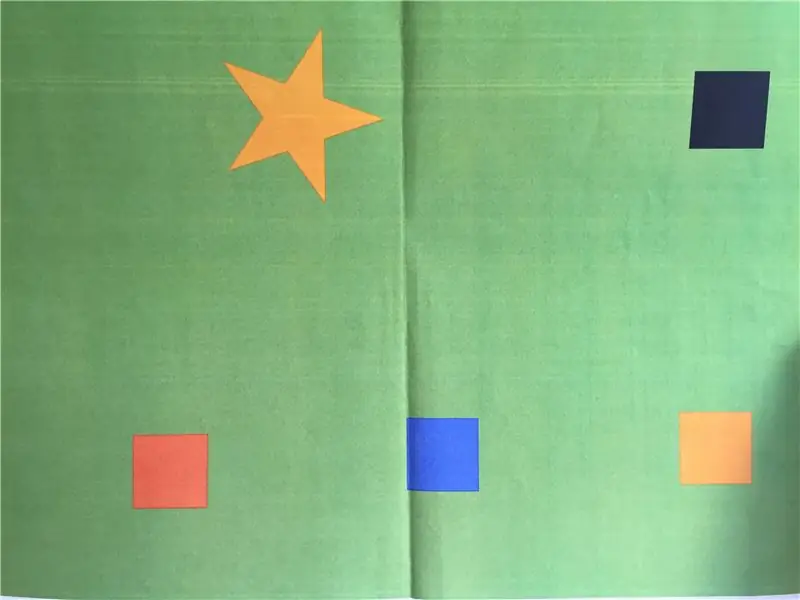

मिशन योजनाकार
अब जबकि आपका कॉप्टर ट्यून किया गया है और मैन्युअल नियंत्रण में अच्छी तरह से उड़ सकता है, स्वायत्त उड़ान की जांच की जा सकती है।
स्वायत्त उड़ान में जाने का सबसे आसान तरीका मिशन प्लानर का उपयोग करना है क्योंकि इसमें बड़ी संख्या में चीजें हैं जो आप अपने विमान के साथ कर सकते हैं। मिशन प्लानर में स्वायत्त उड़ान दो मुख्य श्रेणियों में आती है; पूर्व नियोजित मिशन (ऑटो मोड), और लाइव मिशन (निर्देशित मोड)। मिशन प्लानर में फ़्लाइट प्लानर स्क्रीन का उपयोग फ़्लाइट की योजना बनाने के लिए किया जा सकता है जिसमें यात्रा करने के लिए वेपॉइंट और फ़ोटो लेने जैसे कार्य करने के लिए कार्य शामिल हैं। वेपॉइंट या तो मैन्युअल रूप से चुने जा सकते हैं, या किसी क्षेत्र का सर्वेक्षण करने के लिए मिशन उत्पन्न करने के लिए ऑटो वेपॉइंट टूल का उपयोग किया जा सकता है। एक बार जब एक मिशन की योजना बनाई गई और ड्रोन को भेज दिया गया, तो ऑटो उड़ान मोड का उपयोग किया जा सकता है ताकि विमान स्वायत्त रूप से पूर्व-नियोजित मिशन का पालन कर सके। यहां मिशन की योजना बनाने के बारे में एक आसान गाइड है।
निर्देशित मोड कुछ चीजों को करने के लिए यूएवी को अंतःक्रियात्मक रूप से आदेश देने का एक तरीका है। यह मिशन प्लानर में क्रिया टैब का उपयोग करके या मानचित्र पर राइट क्लिक करके किया जाता है। यूएवी को कई काम करने के लिए आदेश दिया जा सकता है जैसे कि टेकऑफ़, लॉन्च पर वापस आना, और किसी चुने हुए स्थान पर उड़ान भरने के लिए इच्छित स्थान पर मानचित्र पर राइट-क्लिक करके और फ्लाई टू हियर का चयन करके।
स्वायत्त उड़ान के दौरान विफलताओं पर विचार करना एक महत्वपूर्ण बात है ताकि यह सुनिश्चित किया जा सके कि अगर चीजें गलत हो जाती हैं, तो विमान क्षतिग्रस्त नहीं होता है और लोग घायल नहीं होते हैं। मिशन प्लानर में एक बिल्ट इन जियो-फेंस फंक्शन है जिसका उपयोग यूएवी को उड़ान भरने और इसे बहुत दूर या बहुत अधिक जाने से रोकने के लिए किया जा सकता है। एक और बैकअप के रूप में आपकी पहली कुछ उड़ानों के लिए यूएवी को जमीन पर टेदर करने पर विचार करना उचित हो सकता है। अंत में, यह महत्वपूर्ण है कि आपका रेडियो ट्रांसमीटर चालू हो और ड्रोन से जुड़ा हो ताकि यदि आवश्यक हो तो आप स्वायत्त उड़ान मोड से मैन्युअल उड़ान मोड जैसे स्थिर या ऑल्ट-होल्ड में स्विच कर सकें ताकि यूएवी को सुरक्षित रूप से संचालित किया जा सके। लैंडिंग के लिये।
मतलब
MATLAB का उपयोग करके स्वायत्त नियंत्रण बहुत कम सरल है और इसके लिए कुछ पूर्व प्रोग्रामिंग ज्ञान की आवश्यकता होती है।
MATLAB स्क्रिप्ट real_search_polygon और real_search आपको उपयोगकर्ता-परिभाषित बहुभुज खोजने के लिए पूर्व-नियोजित मिशन उत्पन्न करने की अनुमति देते हैं। स्क्रिप्ट real_search_polygon उपयोगकर्ता परिभाषित बहुभुज पर एक पथ की योजना बनाता है जबकि स्क्रिप्ट real_search बहुभुज को घेरने वाले न्यूनतम आयत पर पथ की योजना बनाता है। ऐसा करने के लिए कदम इस प्रकार हैं:
- मिशन प्लानर खोलें और फ्लाइट प्लान विंडो पर जाएं।
- बहुभुज उपकरण का उपयोग करके वांछित खोज क्षेत्र पर एक बहुभुज बनाएं।
- MATLAB स्क्रिप्ट के समान फ़ोल्डर में बहुभुज को 'search_area.poly' के रूप में सहेजें।
- MATLAB पर जाएं और real_search_polygon या real_search चलाएँ। अपनी वांछित पथ चौड़ाई चुनना सुनिश्चित करें और file_path को लाइन 7 पर उस सही निर्देशिका में बदलें जहां आप काम कर रहे हैं।
- एक बार स्क्रिप्ट चलने के बाद और आप मिशन प्लानर पर वापस जाने के रास्ते से खुश हैं।
- दाईं ओर लोड WP फ़ाइल पर क्लिक करें और वेपॉइंट फ़ाइल 'search_waypoints.txt' चुनें जिसे आपने अभी बनाया है।
- ड्रोन को वेपॉइंट भेजने के लिए राइट हैंड साइड पर WPs लिखें पर क्लिक करें।
- ड्रोन को बांधे और मैन्युअल रूप से या मानचित्र पर राइट-क्लिक करके और टेकऑफ़ का चयन करके उतारें।
- एक बार उचित ऊंचाई पर मोड को ऑटो में बदल दें और ड्रोन मिशन शुरू कर देगा।
- मिशन समाप्त होने के बाद, ड्रोन को लॉन्च साइट पर वापस लाने के लिए क्रिया टैब में आरटीएल पर क्लिक करें।
इस चरण की शुरुआत में वीडियो यूएवी के मिशन प्लानर में एक क्षेत्र की खोज में एक अनुकरण है।
चरण 7: दृष्टि

ड्रोन मिशन पहाड़ों या जंगल के ऊपर से उड़ना और मनुष्यों या अनियमित वस्तुओं को देखना है और फिर यह देखना है कि उस व्यक्ति को मदद की ज़रूरत है या नहीं। यह आदर्श रूप से एक महंगे इन्फ्रारेड कैमरे का उपयोग करके किया जाएगा। हालांकि, इन्फ्रारेड कैमरों की उच्च लागत के कारण, सामान्य पीआई कैमरे का उपयोग करके सभी गैर-हरे रंग की वस्तुओं का पता लगाकर इन्फ्रारेड डिटेक्शन को समान बनाया जा रहा है।
- रास्पबेरी पाई में ssh
- सबसे पहले हमें रास्पबेरी पाई पर ओपनसीवी स्थापित करने की आवश्यकता है। pyimagesearch द्वारा प्रदान किया गया निम्नलिखित गाइड इंटरनेट पर उपलब्ध सर्वोत्तम में से एक है।
- इस निम्न लिंक के माध्यम से GitHub से रास्पबेरी पाई में कोड डाउनलोड करें। रास्पबेरी पाई पर कोड डाउनलोड करने के लिए, आप फ़ाइल को अपने कंप्यूटर पर डाउनलोड कर सकते हैं और फिर इसे रास्पबेरी पाई में स्थानांतरित कर सकते हैं।
- कोड चलाने के लिए, उस निर्देशिका पर जाएँ जहाँ रास्पबेरी पाई में कोड चालू है और फिर कमांड चलाएँ:
अजगर color_target_detection.py --conf conf.json
निरंतर उपयोग हर बार जब आप रास्पबेरी पीआई को पुनरारंभ करते हैं तो आपको निम्न आदेश चलाने की आवश्यकता होती है:
sudo ssh [email protected] -X
स्रोत ~/.प्रोफ़ाइल
काम सीवी
फिर ऊपर चरण 4 के साथ जारी रखें।
महत्वपूर्ण नोट: सभी टर्मिनल वीडियो दिखाने में सक्षम नहीं हैं। मैक पर XQuartz टर्मिनल का उपयोग करें।
सिफारिश की:
रास्पबेरी पाई - ओपनसीवी ऑब्जेक्ट ट्रैकिंग के साथ स्वायत्त मार्स रोवर: 7 कदम (चित्रों के साथ)

रास्पबेरी पाई - ओपनसीवी ऑब्जेक्ट ट्रैकिंग के साथ ऑटोनॉमस मार्स रोवर: रास्पबेरी पाई 3 द्वारा संचालित, ओपन सीवी ऑब्जेक्ट रिकग्निशन, अल्ट्रासोनिक सेंसर और गियर डीसी मोटर्स। यह रोवर किसी भी ऐसी वस्तु को ट्रैक कर सकता है जिसके लिए उसे प्रशिक्षित किया गया है और किसी भी इलाके में आगे बढ़ सकता है
Arduino का उपयोग करके स्वायत्त समानांतर पार्किंग कार बनाना: 10 कदम (चित्रों के साथ)

Arduino का उपयोग करके स्वायत्त समानांतर पार्किंग कार बनाना: स्वायत्त पार्किंग में, हमें कुछ मान्यताओं के अनुसार एल्गोरिदम और स्थिति सेंसर बनाने की आवश्यकता होती है। इस परियोजना में हमारी धारणाएँ इस प्रकार होंगी। परिदृश्य में, सड़क के बाईं ओर दीवारें और पार्क क्षेत्र शामिल होंगे। जैसा कि आप
पहले उत्तरदाताओं की सहायता के लिए इन्फ्रारेड कैमरा के साथ स्वायत्त ड्रोन: 7 कदम

पहले प्रतिक्रियाकर्ताओं की सहायता के लिए इन्फ्रारेड कैमरा के साथ स्वायत्त ड्रोन: विश्व स्वास्थ्य संगठन की एक रिपोर्ट के अनुसार, हर साल प्राकृतिक आपदाएं लगभग 90,000 लोगों को मारती हैं और दुनिया भर में करीब 160 मिलियन लोगों को प्रभावित करती हैं। प्राकृतिक आपदाओं में भूकंप, सुनामी, ज्वालामुखी विस्फोट, भूस्खलन, तूफान, बाढ़ आदि शामिल हैं।
गति का पता लगाएं और लक्ष्य को नष्ट करें! स्वायत्त DIY परियोजना: 5 कदम

गति का पता लगाएं और लक्ष्य को नष्ट करें! ऑटोनॉमस DIY प्रोजेक्ट: मोशन का पता लगाएं और टारगेट को नष्ट करें! इस वीडियो में मैं आपको दिखाता हूं कि रास्पबेरी पाई 3 के साथ DIY मोशन ट्रैकिंग प्रोजेक्ट कैसे बनाया जाता है। प्रोजेक्ट ऑटोनॉमस है इसलिए यह गति का पता लगाने पर बंदूक को चलाता है और फायर करता है। मैंने इस परियोजना के लिए लेजर मॉड्यूल का उपयोग किया है, लेकिन आप
स्वायत्त रिमोट नियंत्रित कार: 6 कदम

स्वायत्त रिमोट नियंत्रित कार: यह निर्देश दक्षिण फ्लोरिडा विश्वविद्यालय (www.makecourse.com) में मेककोर्स की परियोजना की आवश्यकता को पूरा करने के लिए बनाया गया था। यह परियोजना दर्शाती है कि एक दोहरी एच-ब्रिज मोटर ड्राइव के साथ एक Arduino कैसे सक्षम है चार को नियंत्रित करने के लिए
